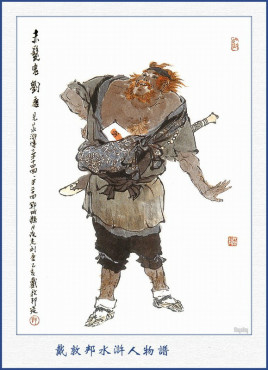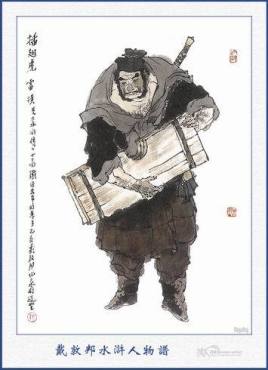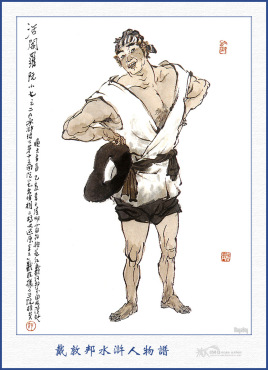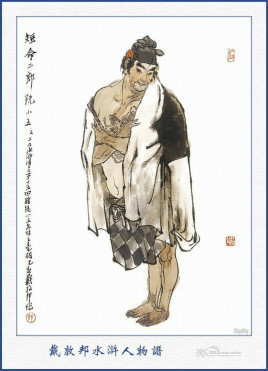随身wifi有哪些怎么用?
因为工作需求或者其他的原因,不能在家用wifi的情况下,很多人开始使用了随身wifi,即方便又实惠,想上多久就多久,不用担心流量的问题。那么随身wifi有哪些牌子,平时用哪种的好?随身wifi又该怎么使用呢?小编来教你。
一、为什么要用随身wifi?随身wifi的4个实用特点1、操作简单,无需设置,开机就可以使用。
2、方便,不受网线约束,可以随时随地上网。
3、经济,对于出行人员,很多高端酒店不提供或者收费很高,使用此方案,可以降低费用。
4、安全,随身wifi是实用者独享或者是熟识的人共享,避免使用公共wifi,信息泄露的风险。
随身WiFi的原理
使用有线网络、无线运营商提供的无线上网芯片(sim卡)或者电脑自身的互联网连接作为网络源,在此基础上建立一个wifi热点共享网络。通过此套设备,可将非wifi接入的互联网连接扩充出wifi网络供上网终端使用。
二、随身wifi有哪些?随身wifi十大品牌介绍
随身WIFI哪个好?WiFi需求的旺盛促进了各种随身WiFi的诞生,目前市面上的随身WiFi产品分为两类,硬件以360随身WiFi(现已发展到第二代)为代表,后来者小度WiFi,小米WiFi;而软件以猎豹免费WiFi(原毒霸免费WiFi)为代表。
境外游如何挑选随身WIFI:
1、检验随身WiFi设备的通讯质量(信号/网速、覆盖区域等)
虽说出国随身WiFi是在国外用的,但是出国前,照样可以检验信号/网速是否有保障——看用户评价、看合作的国外运营商。真正有实力的随身WiFi产品,都是跟国外本土最优质的运营商合作的,游客到达目的地后直接连入当地的3G/4G网络,除地下室、山区外,肯本不会出现网速不给力的情况,能实现目的地全境高速网络覆盖。
2、看随身WiFi设备的使用覆盖国家
如果只是去亚洲地区(如日本、韩国、泰国、港澳台)旅游,目前很多品牌的随身WiFi都能覆盖,但去再远一些的欧美地区、海岛区域的话,小品牌的随身WiFi是无法提供产品支持的。
3、看流量限制和价格
目前除了某些需要一次性购买的随身WiFi设备外(日租流量费另计),更主流的方式还是日租。租用随身WiFi相对价格比较低,也不用承担硬件的费用,每天只是网络使用费,根据目的地不同价格略有差异。
4、看多人共享是不是会影响网速
出国随身WiFi产品现在比较主流的是能同时支持5台设备共享,但是采用虚拟卡技术的随身WiFi(设备需一次性购买)本身就已经是一号多卡共享网速了,再接入多台设备只能是二次分摊网速,明显带不动多台设备。建议大家还是租用独立的随身WiFi,一机一卡,相当于随行的WiFi热点发射器,多人共享也能保证网速。
5、看续航时间
一般游客出行,大多数时间在户外,如果随身WiFi不能长时间工作,会影响随时随地的上网体验。目前随身WiFi产品的靠谱使用时长基本在5小时左右(有些号称12小时),建议大家在租赁WiFi设备的时候,考虑续航能力比较强的产品,最好是能顺带租一个充电宝,以免出现紧急状况。
三、随身WIFI怎么用?下面360随身wifi、小米随身wifi以及华为随身WiFi的使用方法为例
360随身wifi使用方法
1、首先,将360随身 wifi 插入电脑的 USB 接口处,然后360随身 wifi 会自动安装驱动并做相关准备操作。若您的360随身 wifi 没有成功安装驱动,您可以访问 wifi.360.cn 网站下载该驱动。
2、点击右上角“安装驱动”按钮下载360随身 wifi 驱动程序,下载完成后在电脑中安装驱动,然后启动360随身 wifi 软件。
3、此时,360随身 wifi 软件正在做相关准备,需要一段时间,请耐心等待。待随身 wifi 准备好之后,就会自动创建无线网络热点,您的手机等移动设备就可以连接无线网络了。
4、您可以点击界面中的“修改密码”来修改无线网络密码,还可以选择让任何人连接次无线网,这样就不需要密码了。
5、在手机端将手机的 wifi(wlan)打开并连接此网络,连接后,您可以在电脑桌面查看已节约的手机流量,还可以点击“查看无线网络密码”来查看或修改无线网络密码。
6、这样,您就可以畅享手机免流量无线网络中了,小编用手机连接此网络网速在130kb/s 左右,还算比较满意,还需视设备距离及电脑网速而定。
小米随身WiFi使用方法
1、进入小米随身wifi官网(),点右上角的“下载客户端”按钮。
2、驱动下载完成后,运行小米随身wifi安装界面。如下图所示:
3、勾选下方的“已阅读并同意小米WiFi许可协议”,再点击“一键安装”按钮。如下图所示:
4、安装完成后,会出现安装成功的提示。如下图所示:
5、接下来右下角会提示插入小米随身wifi。如下图所示:
6、按照提示在USB接口上插入小米随身wifi,然后系统会自动配置wifi网络。如下图所示:
7、创建完成后就能看到网络名称、网络密码、当前有哪些设备连接上了及节省流量等信息。如下图所示:
8、右上角的设置选项可修改网络名称及网络密码(也可不设置密码)。如下图所示:
9、如果有设备连接时会自动显示当前设备及节省流量信息。如下图所示:
10、小米随身wifi还具备云盘功能(1TB),可上传各类文件(视频、文档等)。如下图所示:
11、另外小米随身wifi还具备同金山快盘绑定功能,可更方便快捷使用金山网盘上的文件。如下图所示:
12、当小米wifi装完后,在电脑上还会显示共享盘信息,这样连接到小米wifi上的设备都可以使用共享盘上的数据。
华为随身wifi使用方法
方法1.按住WIFI设备的电源3秒以上,打开WIFI设备电源,等待3-5秒指示灯亮起,即可正常使用。(关机方法同开机,按住电源键3秒以上即可关机。)
2.当你开启WIFI设备搜索时,会在WIFI列表中显示随身WIFI的SSID名称(每部机器的SSID在机器后盖内侧)。
3.在WIFI列表中点击“所对应的SSID”后输入机器密码(WIFI Key),确定。4.等待移动设备连接成功,则屏幕的WIFI信号会显示已经连接,这时就可以畅游网络了。
方法1.将随身WiFi插到电脑上,将WiFi驱动安装.2.打开随身WiFi进行无线信号搜索,输入密码即可.
本腾随身wifi官网设置和使用?
1、本腾随身wifi插入到电脑中,并且,本腾随身wifi已经下载好驱动并开启了无线网络。
2、在桌面中找到本腾随身wifi悬浮窗,然后点击最后的那个齿轮状的设置按钮,你还可以在桌面右下角找到本腾随身wifi。
3、在出现的界面中您会看到无线网络密码,点击更改按钮,来重新设置自己想要的本腾随身wifi密码。
4、在文本框中输入您想要设置的密码(8-12未数字或字母),然后点击保存按钮即可修改成功。
5、下面在移动设备上连接您的无线网络吧,点击悬浮窗按钮中间的手机图标,可以看到当前设置的无线网络名称和密码。

小米随身wifi怎么连接无线网络
1、打开浏览器,百度搜索“小米随身WiFi官网”,然后进入miwifi官网,点击页面上方的“下载”选项。
2、进入下载页面之后,点击小米随身wifi选项下的PC客户端的下载按钮,下载小米WiFi的驱动及客户端程序。
3、客户端及驱动下载完成后,双击进行安装。
4、安装完成后,将小米随身WiFi插入电脑的USB接口上,然后电脑就会自动创建WiFi。
5、客户端会随机创建一个wifi名称及密码,如果需要修改,点击编辑图标即可。
小米随身WIFI怎么用
1、进入小米随身wifi官网(),点右上角的“下载客户端”按钮。
2、驱动下载完成后,运行小米随身wifi安装界面。
3、勾选下方的“已阅读并同意小米WiFi许可协议”,再点击“一键安装”按钮。
4、安装完成后,会出现安装成功的提示。
5、接下来右下角会提示插入小米随身wifi。
6、按照提示在USB接口上插入小米随身wifi,然后系统会自动配置wifi网络。
7、创建完成后就能看到网络名称、网络密码、当前有哪些设备连接上了及节省流量等信息。
8、右上角的设置选项可修改网络名称及网络密码(也可不设置密码)。
9、如果有设备连接时会自动显示当前设备及节省流量信息。
10、小米随身wifi还具备云盘功能(1TB),可上传各类文件(视频、文档等)。
11、另外小米随身wifi还具备同金山快盘绑定功能,可更方便快捷使用金山网盘上的文件。
12、当小米wifi装完后,在电脑上还会显示共享盘信息,这样连接到小米wifi上的设备都可以使用共享盘上的数据。
360随身wifi的官网地址是什么呢?
地址是:如果你是要安装随身wifi的驱动,可以点右上角的“安装驱动”360随身WiFi是360手机助手于2013年6月推出的首款硬件设备。该产品是一款超迷你、操作极其简单的无线路由器,用户只需把360随身WiFi插到一台可以上网的电脑上,不用做任何设置,就把连接有线网络的电脑转变成接入点,实现与其他终端的网络共享。使用方法:手动安装第1步:下载360随身WiFi驱动并安装,[1]360随身wifi2驱动本质是一款USB接口的无线网卡,插在台式机上,360随身wifi驱动是可以做无线网卡接收Wi-Fi上网的,作为“随身Wi-Fi”,其作用是把台式机或笔记本电脑的网络发射为Wi-Fi热点,可以供手机、平板或者笔记本电脑等有Wi-Fi功能的设备使用。下载360随身WiFi驱动并安装第2步:将360随身WiFi插入已联网的电脑USB接口,插入360随身WiFi。第3步:电脑屏幕中会出现免费WLAN名称提示。第4步:在手机上将WiFi设置打开,选择360-xxxx,输入密码连接自动安装将360随身Wifi插入电脑的USB接口中,稍等片刻即可看到免费#的网络名和随机的10位密码。
移动WiFi怎么弄(就是随身携带的那种)
方法:
1、要使用随身wifi,需要电脑上安装有随身wifi的驱动,因此先来安装驱动吧。双击浏览器图标进入浏览器。
2、在浏览器界面搜索框中键入“某某wifi官网”后单击后方“搜索”按钮或点击回车键进行搜索。
3、搜索结果中,选择某某wifi官网进入。
4、如图为某某wifi官网首页,左上角处单击“随身wifi”按钮,进入随身wifi的相关界面。
5、随身wifi界面的右上角处,点击“下载驱动”下载随身wifi的驱动。凭着这个驱动,随身wifi插入电脑后才能被检测到并打开使用。
6、如图为点击“下载驱动”后弹出的浏览器的下载窗口,点击下方的“下载"按钮进行下载即可。
7、确定下载后会弹出如图下载窗口,下载过程大概几秒,完成后出现“打开”按钮,(如图)单击“打开”按钮来进行安装吧。
8、随后会弹出随身wifi的安装界面,根据提示安装即可。单击安装界面中的“开始使用”按钮。
9、安装过程大概十秒,如图为安装中界面。
10、安装完成后,如图会提示你插入随身wifi。
11、将随身wifi插入电脑的usb插口。
12、随身wifi插入成功后驱动将自动连接、打开随身wifi,并在界面上显示出该wifi的名称和密码。(如图)至此随身wifi已经打开了,可以拿出手机连接使用啦。
拓展资料:
小米WIFI使用方法:
1、通过浏览器进入小米随身WIFI官方网站,在顶部菜单栏找到并点击:下载。
2、来到下载首页,在页面底部找到:小米随身WiFi客户端,点击下载其下方的:PC客户端。
3、进入下载页面,选择您的安装路径(此处选择桌面),并点击:下载。
4、下载完毕后,桌面出现安装程序,左键双击图标。跳出提示框,允许应用对设备进行更改,选择:是。
5、出现以下界面,选择安装路径,确认后,点击:开始安装。
6、安装完毕,出现以下界面,点击:开始体验。
7、在界面的右下角弹出:请插入小米随身WiFi提示框,按指示插入小米随身WiFi,下面系统会自动识别并安装小米随身WiFi的驱动程序,并完成热点的创建操作。
8、待热点创建完成后,界面会显示自动生成的WiFi用户名和密码(若您想修改,请点击WiFi用户名和密码后方的修改标识)。接下来,您就可以用此WiFi用户名和密码实现上网了。